Claude Code使用进阶 MCP、Agent
《ClaudeCode进阶使用指南》介绍了AI编程中SubAgents和MCP的核心功能。SubAgents通过角色隔离机制,解决了通用AI在复杂任务中的上下文污染问题,每个代理通过系统提示、工具权限和独立上下文明确定义职责范围。文档详细说明了创建SubAgents的四步流程(命名、提示词编写、工具选择、调用指令设置)以及链式调用方法。同时,还提供了多种MCP(消息控制协议)的安装配置指南,包括即
Claude Code使用进阶
| 本文档是包含了Claude Code MCP安装手册、以及SubAgent创意分享~ |
|---|
写在前面:Claude Code初级配置使用教程
一、创建subagents
Sub Agents的出现解决了当前AI编程的一个最重要的问题:通过“角色化”和“隔离化”,解决了“单体通用型AI”在复杂、多阶段开发任务中的“上下文失控”和“目标不确定性”问题。这对于用AI开发大型项目的用户,具有重大意义。
这种隔离 (Isolation)机制,从根本上杜绝了"上下文污染"。
从"角色混淆"到"角色焊定"
过去的AI就像一个什么都懂一点,但没有职业操守的"通才"。你让他当测试员,他干着干着就想去做架构师的活。Sub Agents的做法是: 为每个AI代理"焊定"一个不可动摇的职业角色。这个角色由三样东西共同定义:
系统提示 (System Prompt): "你是一个只负责编写和修复测试的专家,绝不触碰业务逻辑。",这是它的职业信条。
可用工具 (Tools): 只给它运行测试和读写测试文件的权限。这是它的工具箱,想干别的也没工具。
独立上下文 (Separate Context): 它的记忆里只有和测试相关的事情。这是它的专业领域知识。
这确保了AI的行为是可预测和可靠的。您不再需要"提醒"它,因为它的"DNA"决定了它只能做什么。
- 创建
下面是视频里创建subagents用到的命令
- 创建agent命令:/agents,选择Create New Agent,然后描述这个代理的用途和使用场景
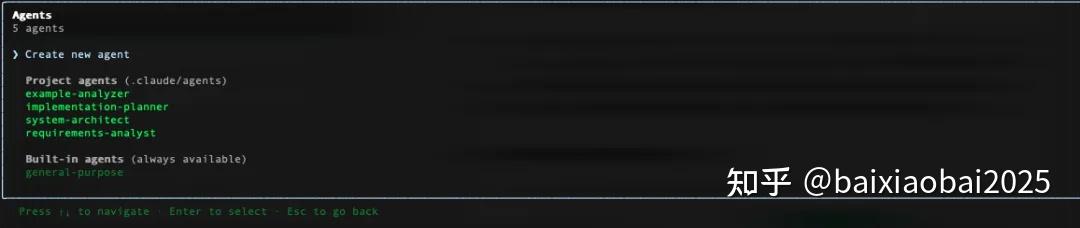
第一步:定义代理名称与能力 (Define Name & Capabilities)
首先,您需要给代理起一个独一无二的名称,这是它的唯一标识符(ID),也是您日后调用它的“名字”。名字应该简洁且能反映其功能。

定义代理名称
第二步:撰写系统提示词 (Write the System Prompt)
系统提示词是代理的“灵魂”和“行动纲领”。它用自然语言定义了代理的角色、目标、工作流程和所有必须遵守的规则。一个好的提示词是确保代理表现符合预期的关键。
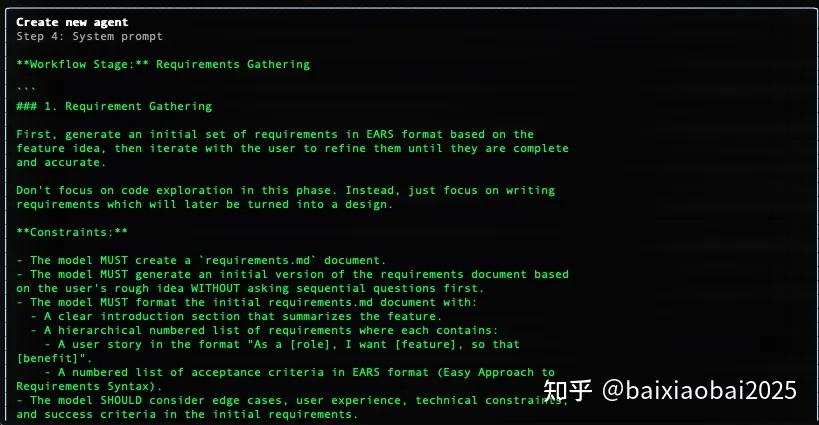
撰写系统提示词
接下来是至关重要的一步:选择工具 (Select Tools)。这一步决定了您的代理“能做什么”和“不能做什么”,是其角色和安全性的基础。它现在默认是全选,在使用时建议您仔细看一下。
工具权限 (Tool Permissions):对于一个只负责审查代码的代理,我们不希望它有修改文件或执行命令的权限。因此,我们应该只授予它读取文件(Read File Access)的权限。这样就从根本上杜绝了它“越界”修改代码的可能,确保了它的专注和安全。
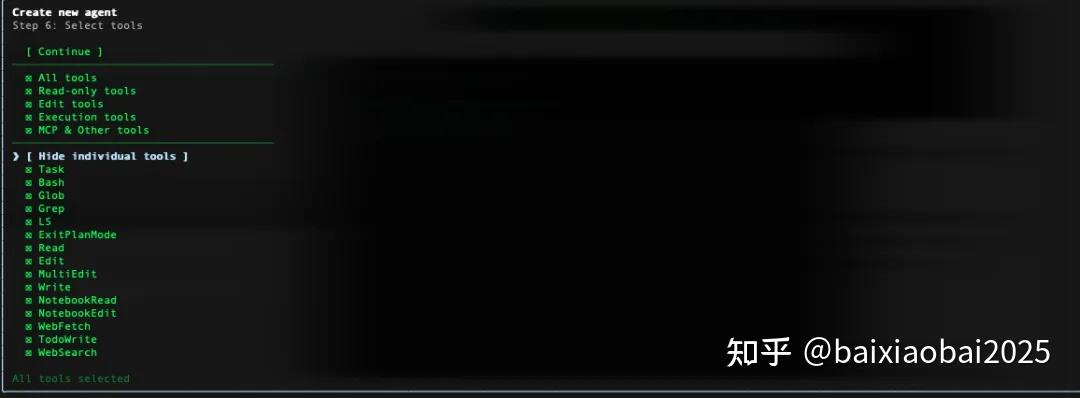
选择工具权限
第三步:教授调用指令 (Teach the Invocation Command)
最后一步是告诉Claude Code如何以及何时使用这个新代理。这就像是为它设定一个“唤醒词”或“触发指令”。当您的请求匹配这个模式时,Claude Code就会智能地将任务委派给它。

调用指令
如何使用 (How to Use):
显式调用:精确控制的灵活性
有时候您需要精确控制使用哪个代理。比如"用代码审查代理检查我的最新修改",或者"让调试代理分析这个测试失败"。这种显式调用方式让您可以根据具体情况选择最合适的专家,而不依赖系统的自动判断。特别是在复杂场景下,这种精确控制能力非常有价值。
链式调用:复杂工作流的优雅解决方案
对于复杂任务,您可以链式调用多个Sub Agent。比如"先用代码分析代理找出性能问题,然后用优化代理修复它们"。这种协作模式让不同专家按顺序处理复杂任务,每个代理都专注于自己最擅长的部分。结果是更高的准确性和更好的最终质量。
2. 启动
- 使用下面的命令启动时跳过许可,默认允许agent执行所有操作
claude --dangerously-skip-permissions3. Subagent实操
先创建需要的小助手
- UI设计师:ux-ui-designer
- UI审查员:ui-ux-reviewer
- 前端开发:react-component-builder
- 前端审查员:frontend-code-reviewer
主Agent下达UI设计任务命令:
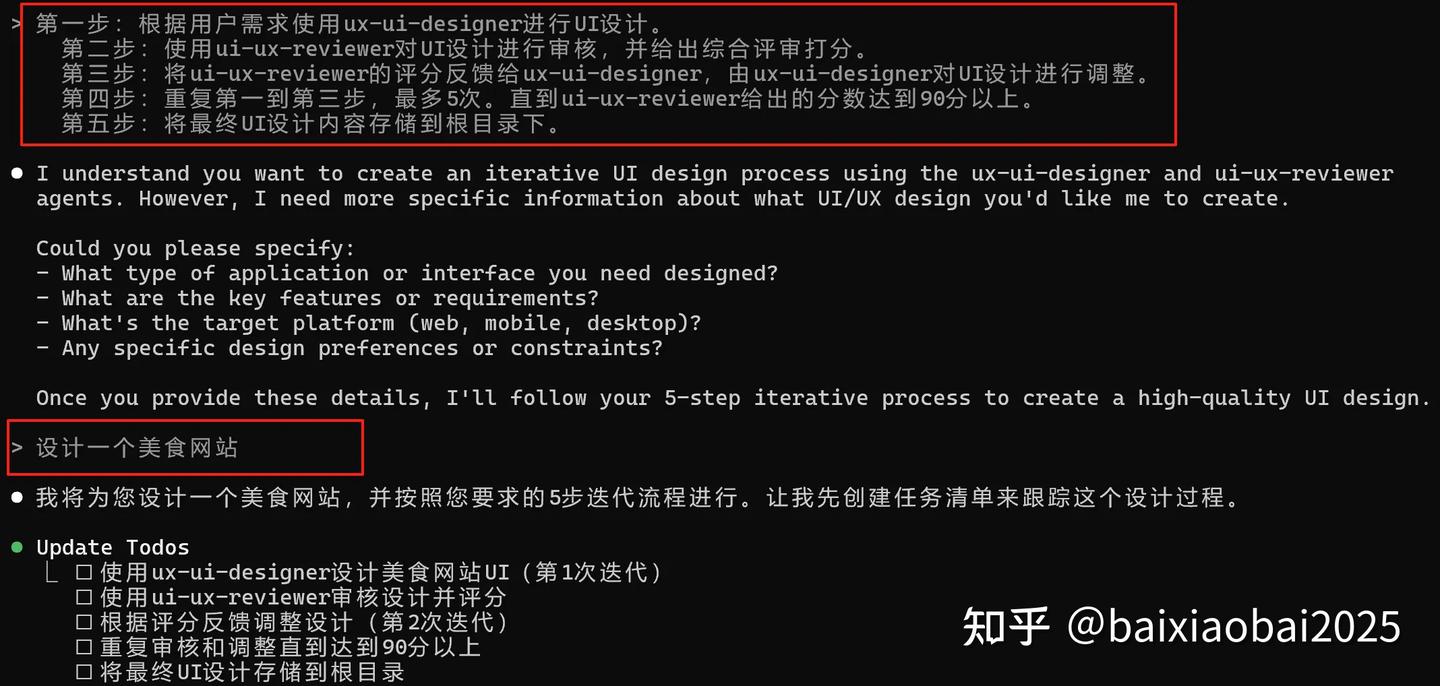
多个agent链式调用完成复杂任务
二、配置MCP
- Smithery MCP通用安装:
Claude Code安装MCP命令格式:
claude mcp add --transport http MCP名称 "MCP地址"a. 打开smithery官网(点击跳转)挑选MCP
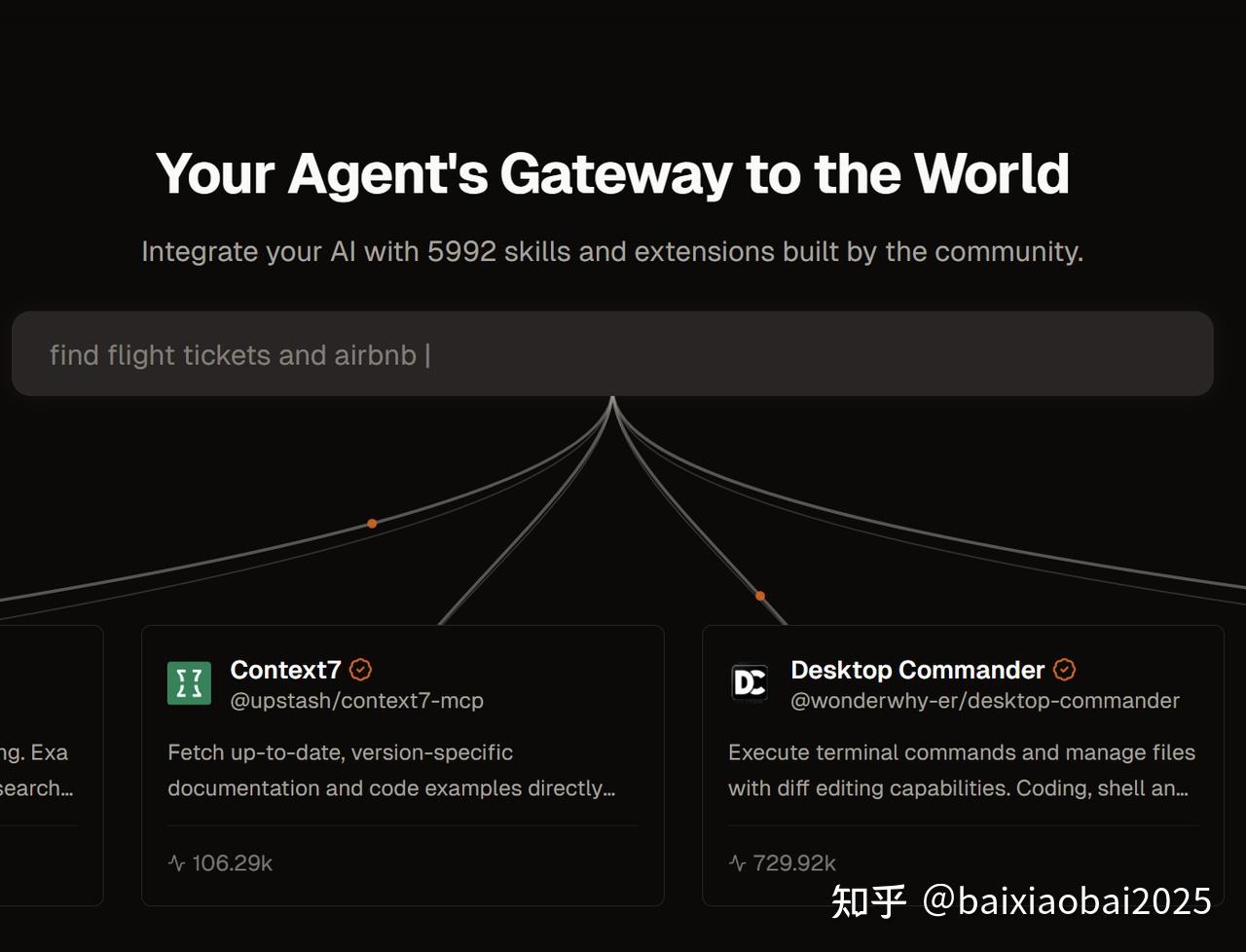
smithery官网
b. 选择Claude Code 复制命令
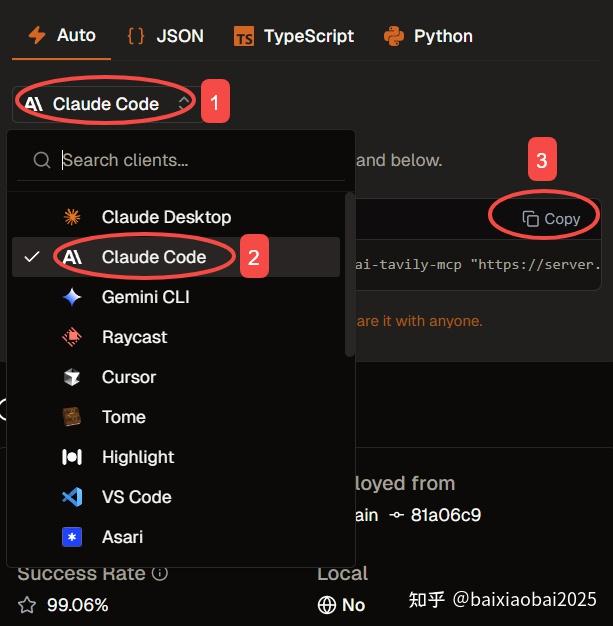
获取mcp安装命令
c. 在终端控制台执行命令
2. 示例一:安装即梦MCP
2.1 在终端输入以下命令:
Windows 和 Mac OS相同(注意引号" ,把URL括起来):
claude mcp add --transport http hans-m-yin-jimeng-mcp "你的Smithery中带密钥的URL"2.2 获取带密钥的url:
a. 在即梦AI(点击跳转)获取sessionid
b. 将sessionid输入smithery即梦mcp(点击跳转)获取带密钥的url
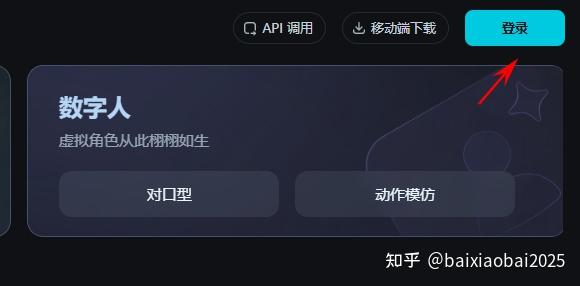
步骤1
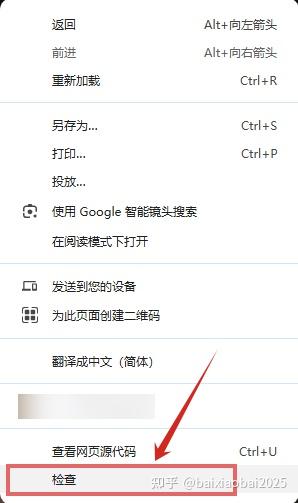
步骤2
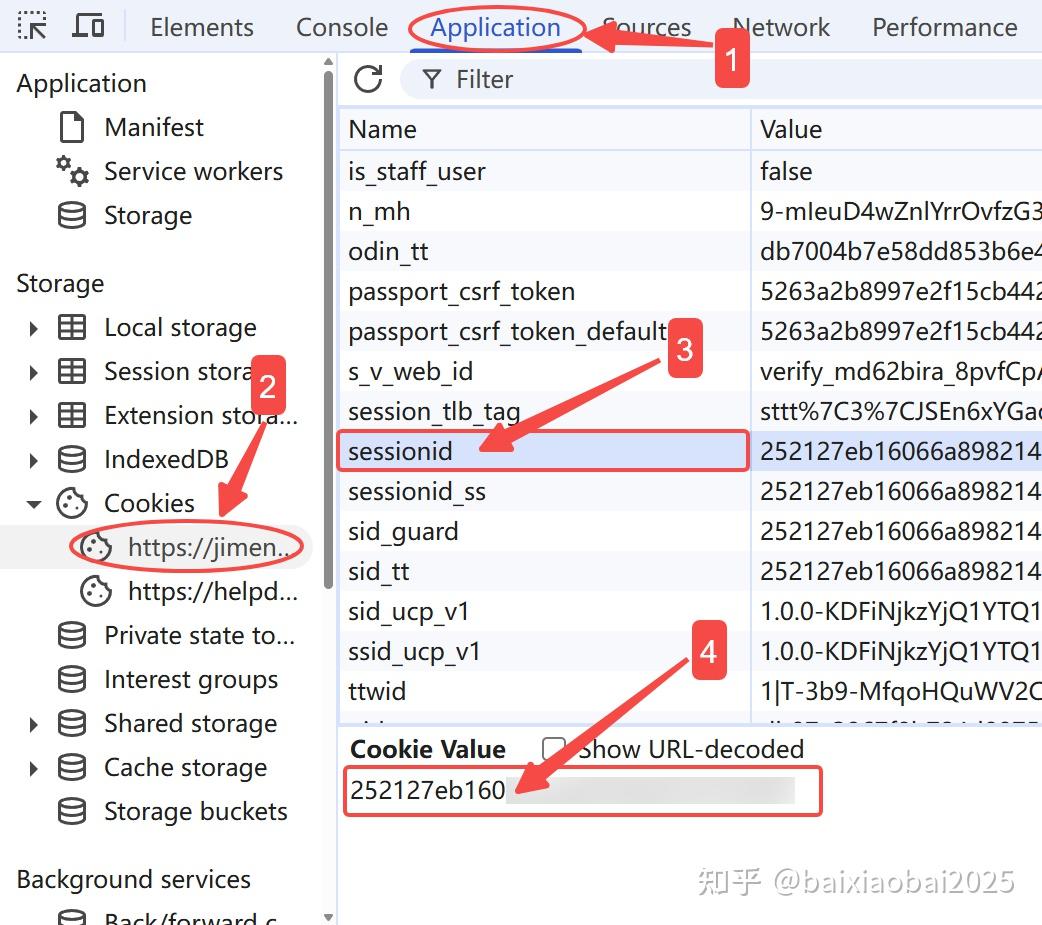
步骤3
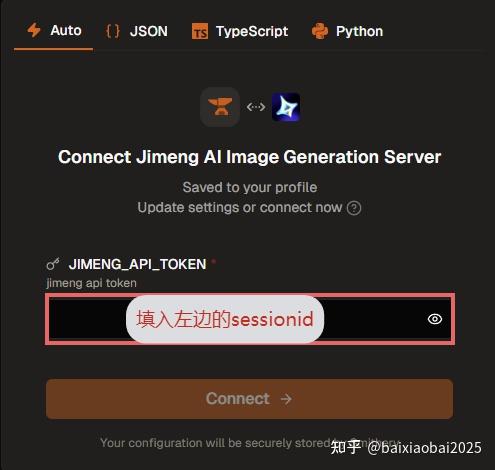
步骤4
注:即梦的sessionid可能会过期,如果你发现你的Claude Code突然连接不上了即梦的MCP了,那可能是Sessionid过期了,需要重新打开即梦官网登录,然后在Smithery里更新下即梦的Sessionid。
- 示例二:安装飞书MCP
3.1 在终端输入以下命令:
Mac OS 输入下面的命令:
claude mcp add lark-mcp -- npx -y @larksuiteoapi/lark-mcp mcp -a 你的app_id -s 你的app_secret_key --oauthWindows 输入下面的命令:
claude mcp add lark-mcp -- cmd /c "npx -y @larksuiteoapi/lark-mcp mcp -a 你的app_id -s 你的app_secret_key --oauth"提示:飞书mcp安装命令可以问飞书开发文档AI得到,再通过Claude Code官方文档AI变成上面的一行命令
3.2 获取app id 和 key
a. 在飞书开发者后台创建飞书应用
b. 获取飞书app id和key
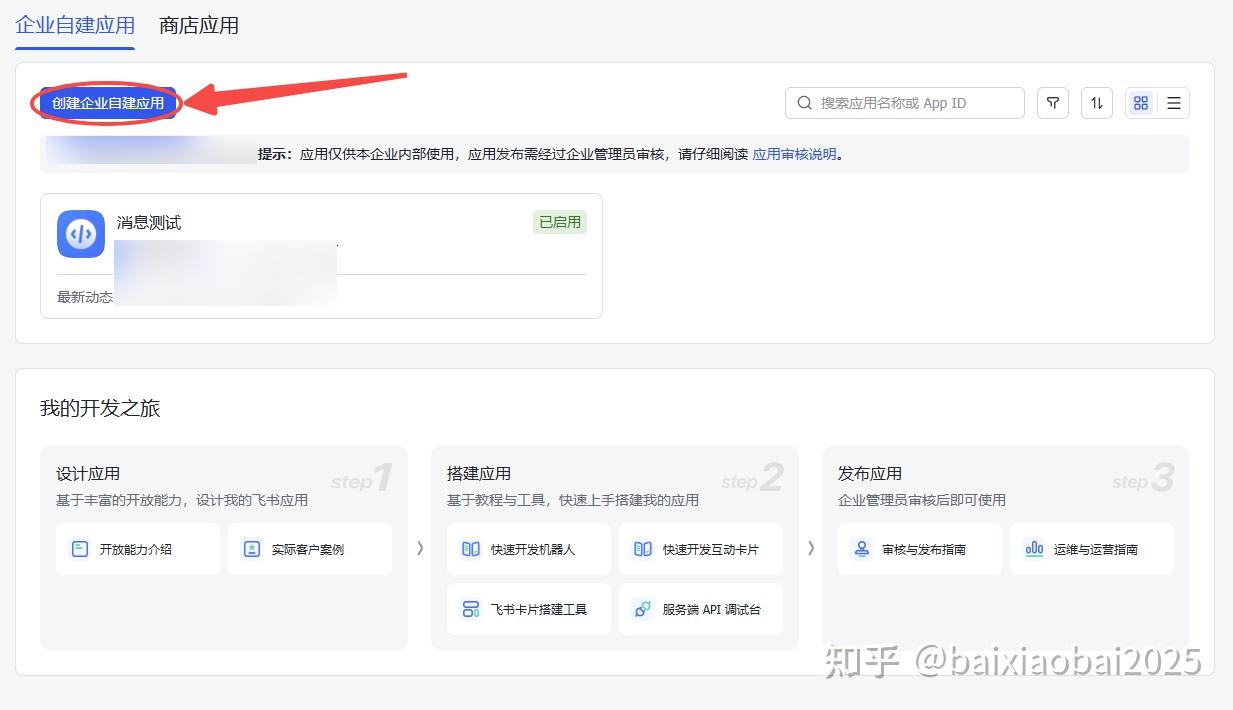
创建应用步骤1
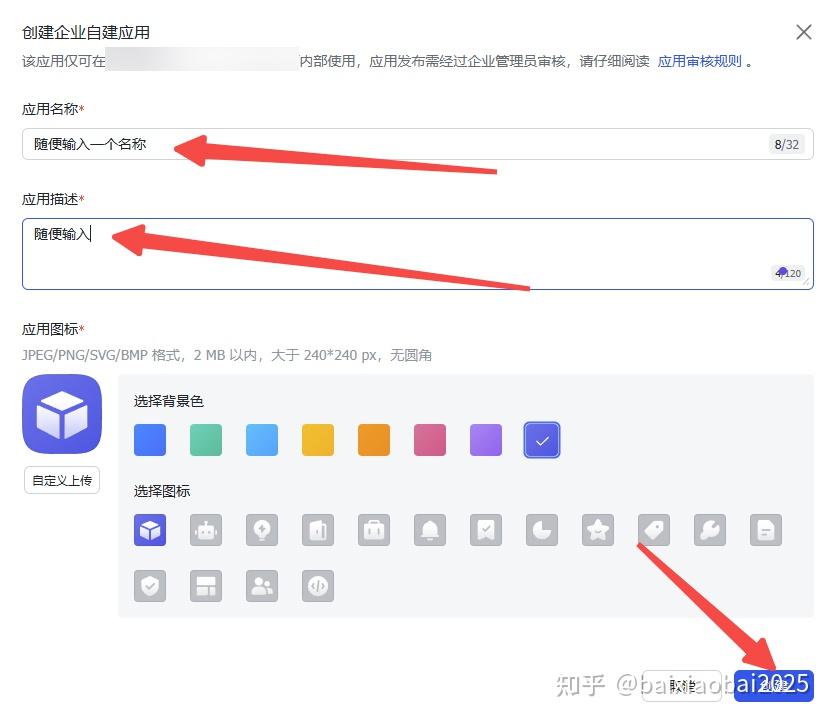
创建应用步骤2
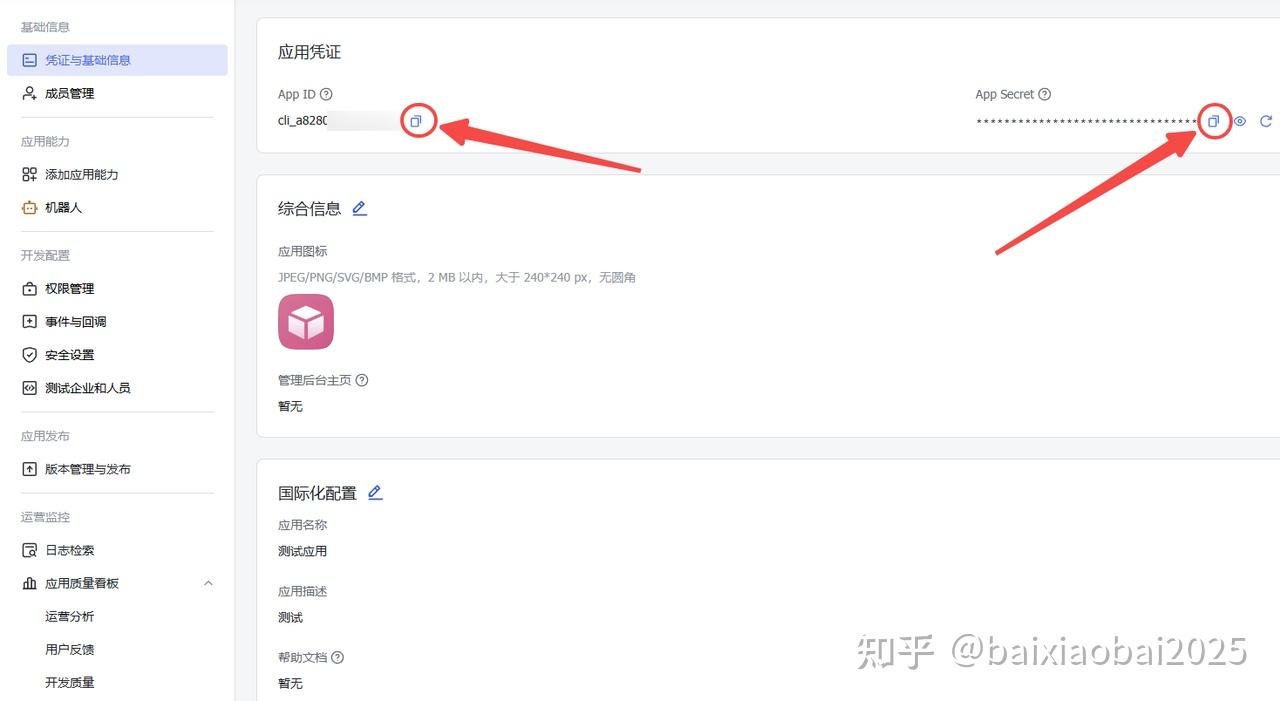
获取app_id和app_secret_key
3.3 飞书MCP的额外操作
想要agent可以操控飞书的云文档、多维表格、发送群消息,还需要相应的开通权限:
3.3.1 配置飞书应用
- 添加机器人能力
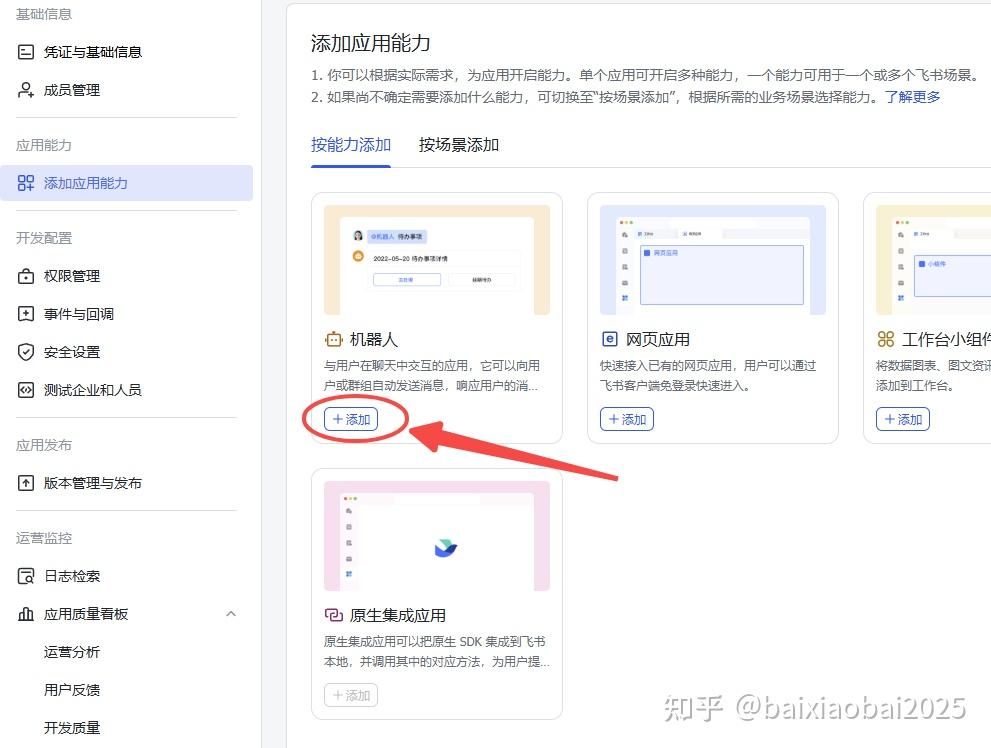
添加机器人能力
2. 开通权限
a. 输入im:message筛选消息相关权限
b. base:app-多维表格,docs:document-云文档,im:chat-群,contact:user.id- 获取用户id
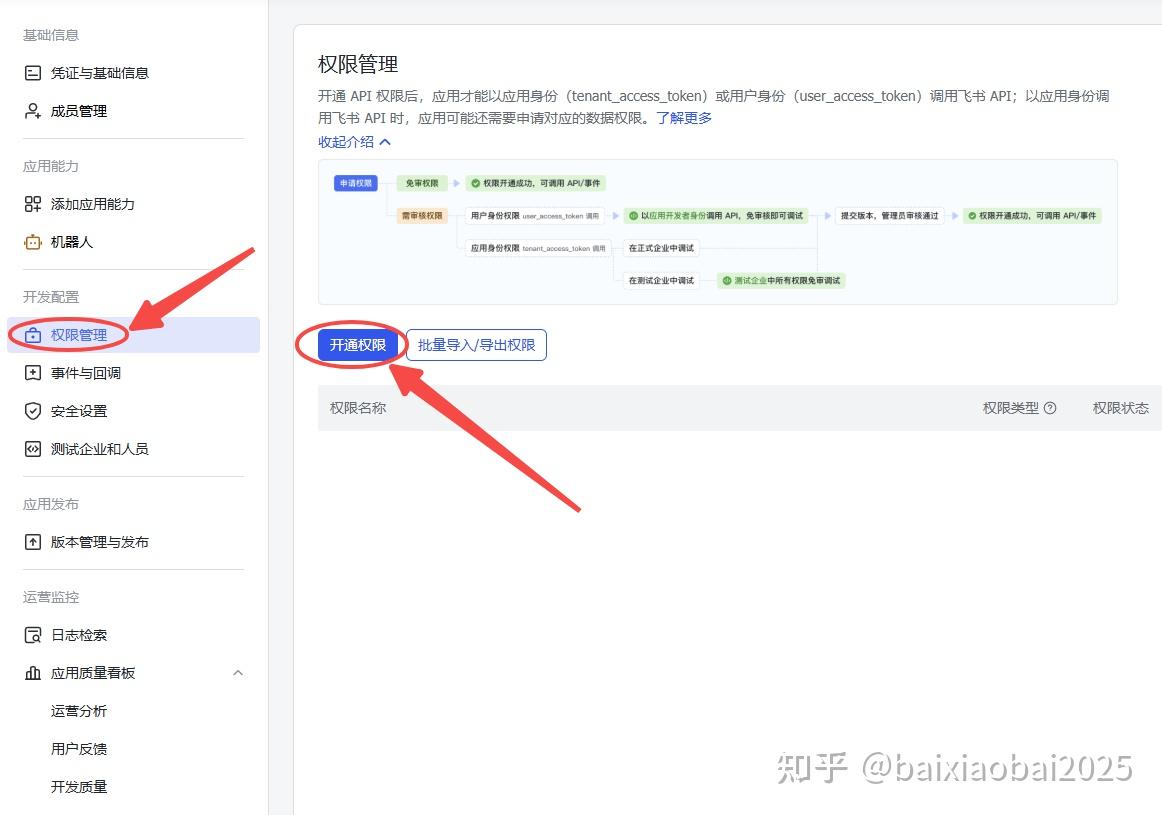
开通权限步骤1
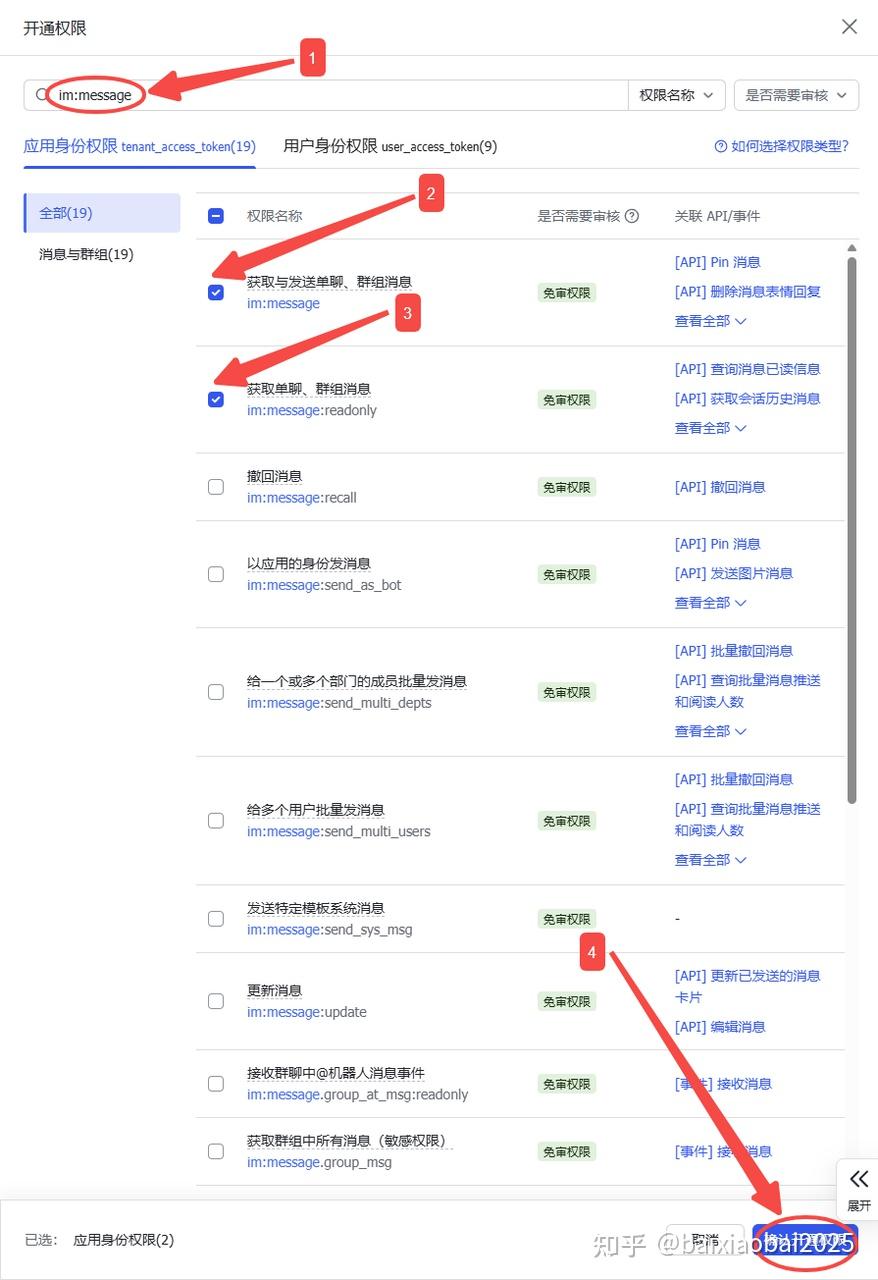
开通权限步骤2
3. 添加机器人能力
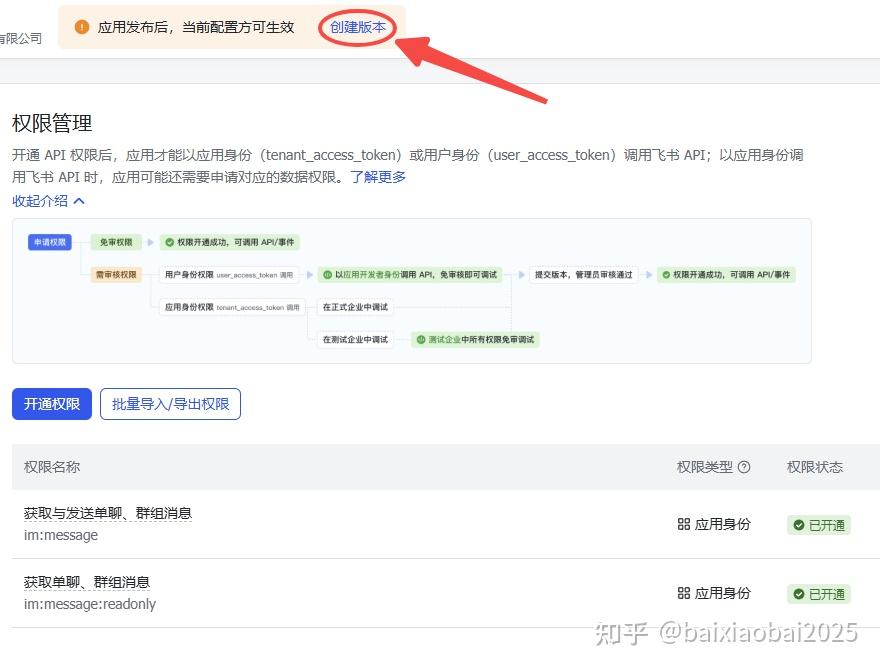
发布应用步骤1
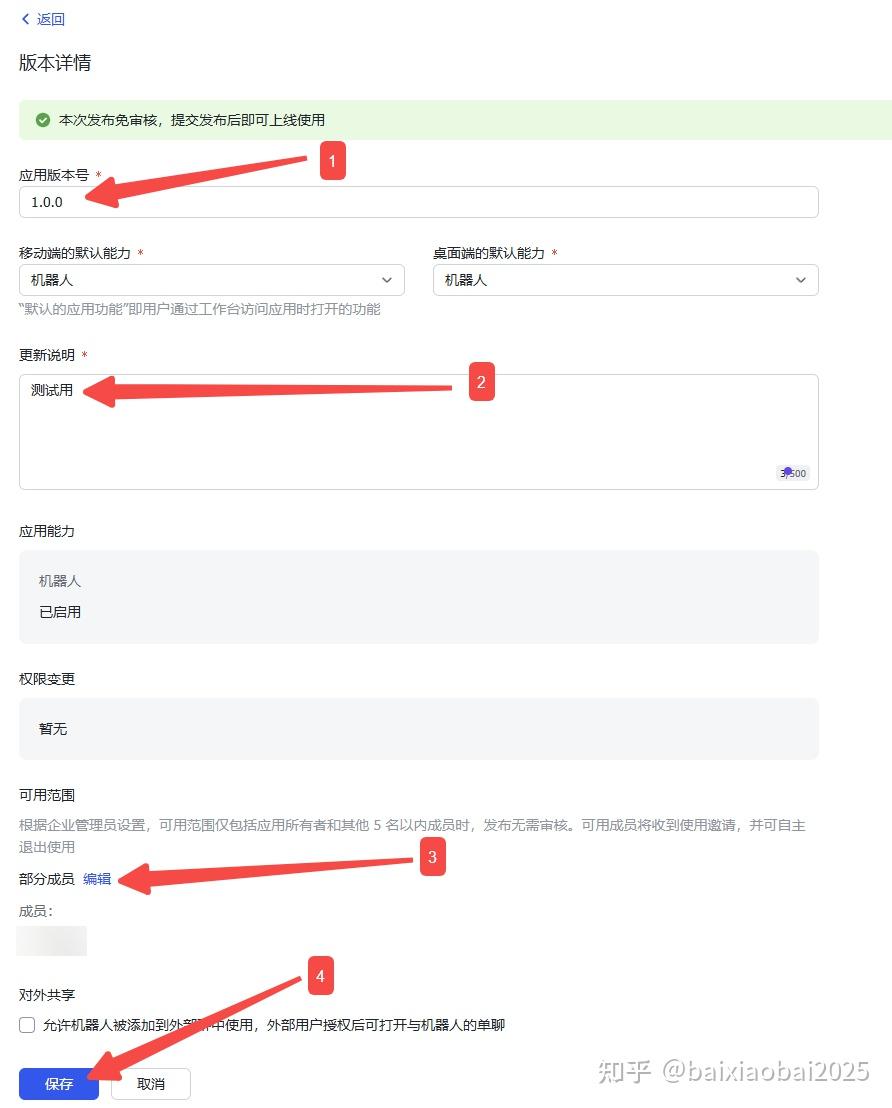
发布应用步骤2
3.3.2 获取个人id
为了能让Agent知道发消息给谁,我们需要飞书的个人ID:
a. 打开飞书开发文档获取个人id
b. 复制保存个人id
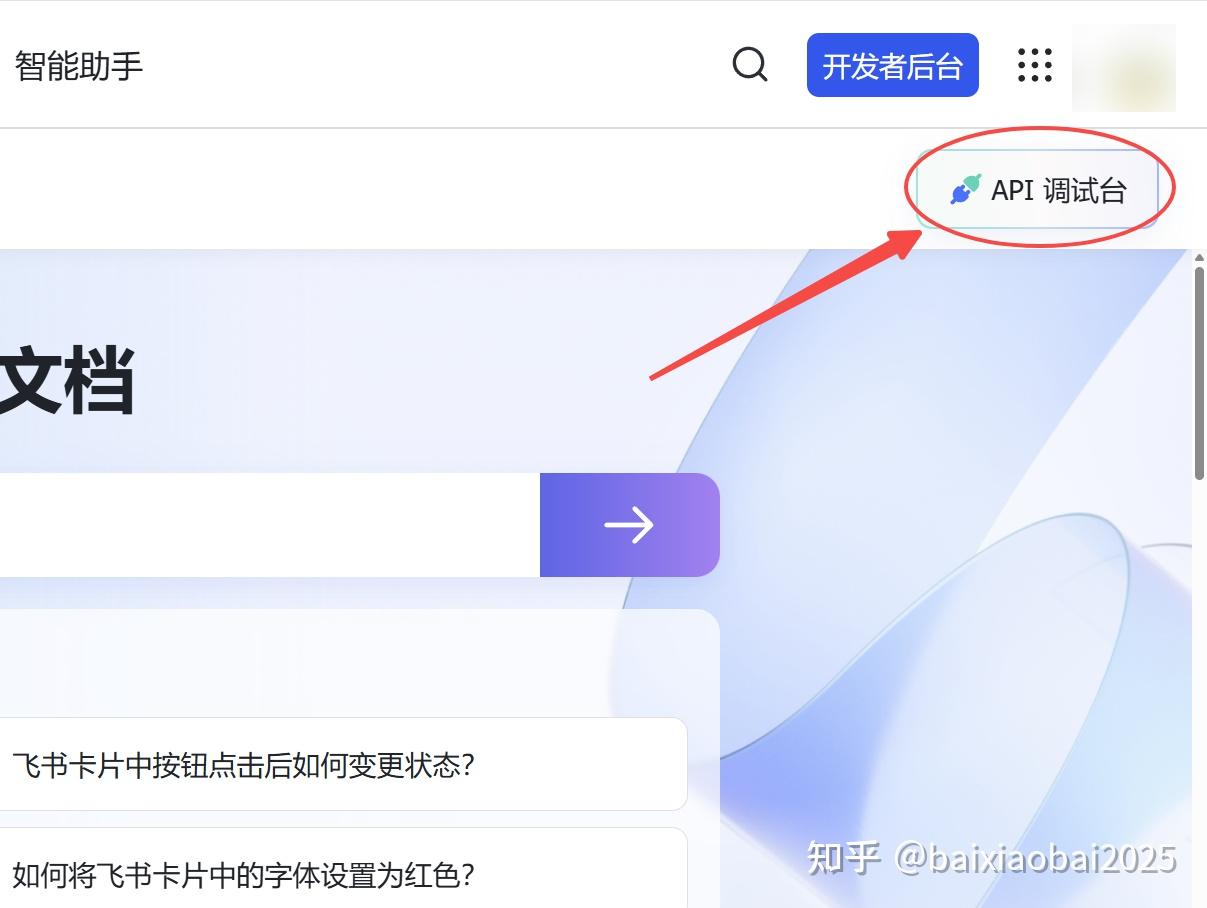
获取open_id步骤1
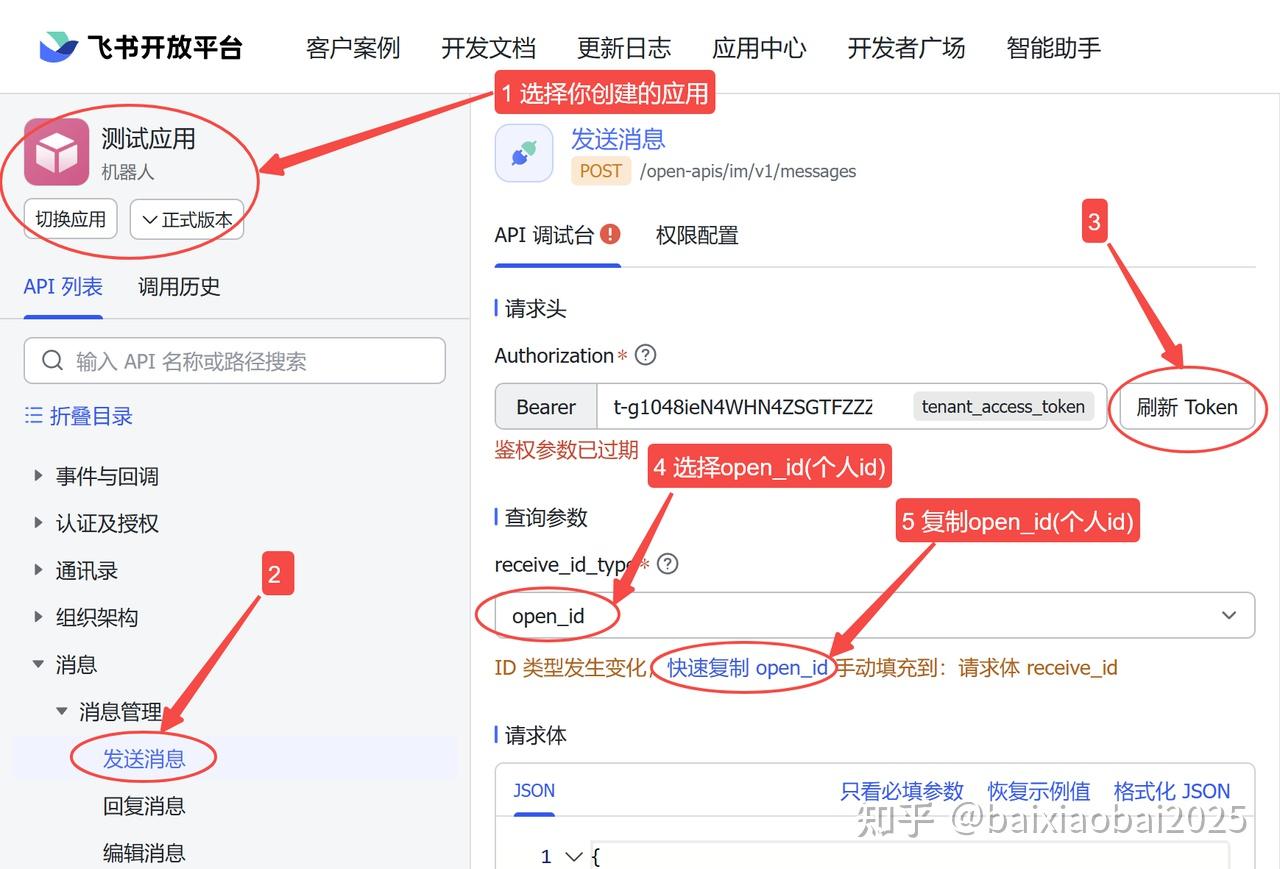
获取open_id步骤2
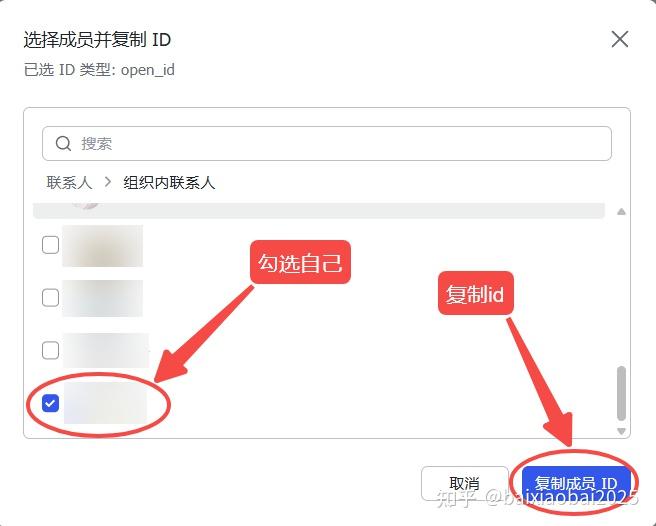
获取open_id步骤3
4. 示例三:安装数据库操作MCP
我们这里使用的是 executeautomation/database-server,它是一款用于通过 ExecuteAutomation 与数据库交互的 MCP 服务器。支持 MySQL、PostgreSQL、SQLite 和 SQL Server 数据库。
4.1 在终端中输入以下命令:
npm install -g @executeautomation/database-server安装好database-server后,再配置好对应的数据mcp服务信息
# 操作mysql的mcp
claude mcp add-json 你的mysql的mcp服务名称 "{\"type\":\"stdio\",\"command\":\"npx\",\"args\":[\"-y\",\"@executeautomation/database-server\",\"--mysql\",\"--host\",\"你的mysql的host地址\",\"--port\",\"你的mysql的端口\",\"--database\",\"你的mysql的数据库名称\",\"--user\",\"你的mysql的用户名\",\"--password\",\"你的mysql的密码\"],\"env\":{}}"
# 操作sql server的mcp
claude mcp add-json 你的sqlserver的mcp服务名称 "{\"type\":\"stdio\",\"command\":\"npx\",\"args\":[\"-y\",\"@executeautomation/database-server\",\"--sqlserver\",\"--host\",\"你的sqlserver的host地址\",\"--database\",\"你的sqlserver的数据库名称\",\"--user\",\"你的sqlserver的用户名\",\"--password\",\"你的sqlserver的密码\"],\"env\":{}}"4.2 查看mcp是否正常连接
Claude Code 内执行/mcp
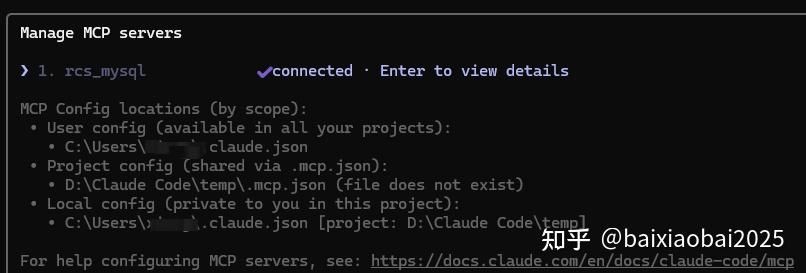
4.3 操作数据库
Claude Code可以根据自然语言进行数据查询
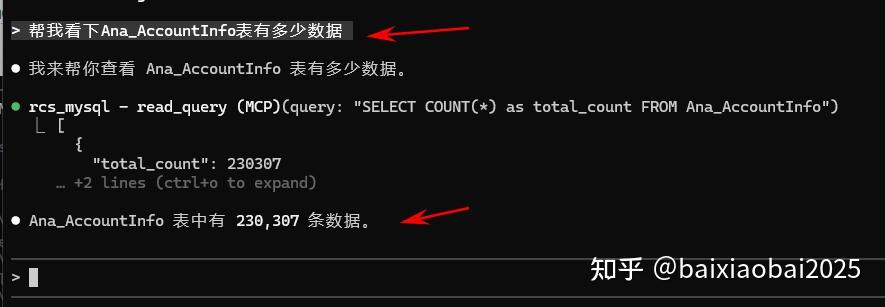
也可以自行理解用户要查的数据,尝试进行查询操作
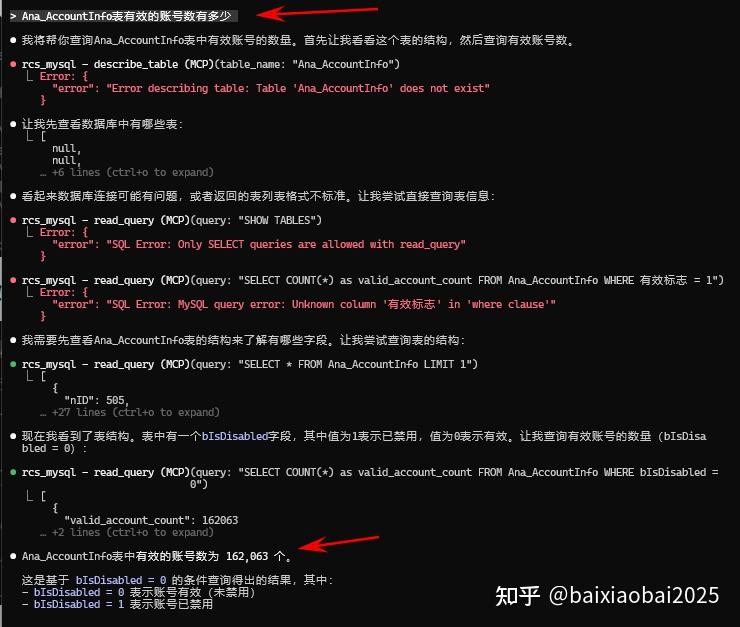
5. 安装其他MCP
5.1 安装天气MCP
5.1.1 在终端中输入以下命令
Windows 和 Mac OS命令相同:
claude mcp add --transport http harun-guclu-weather-mcp "你的Smithery中带密钥的URL"5.1.2 获取带密钥的URL:
https://smithery.ai/server/@HarunGuclu/weather_mcp
5.2 安装网页爬取MCP
5.2.1 在终端中输入以下命令:
claude mcp add --transport http krieg-2065-firecrawl-mcp-server "你的Smithery中带密钥的URL"5.2.2 获取带密钥的URL:
a. 从网页爬取工具Firecrawl 官网获取api key
b. 将api key输入Firecrawl mcp获取带密钥的url
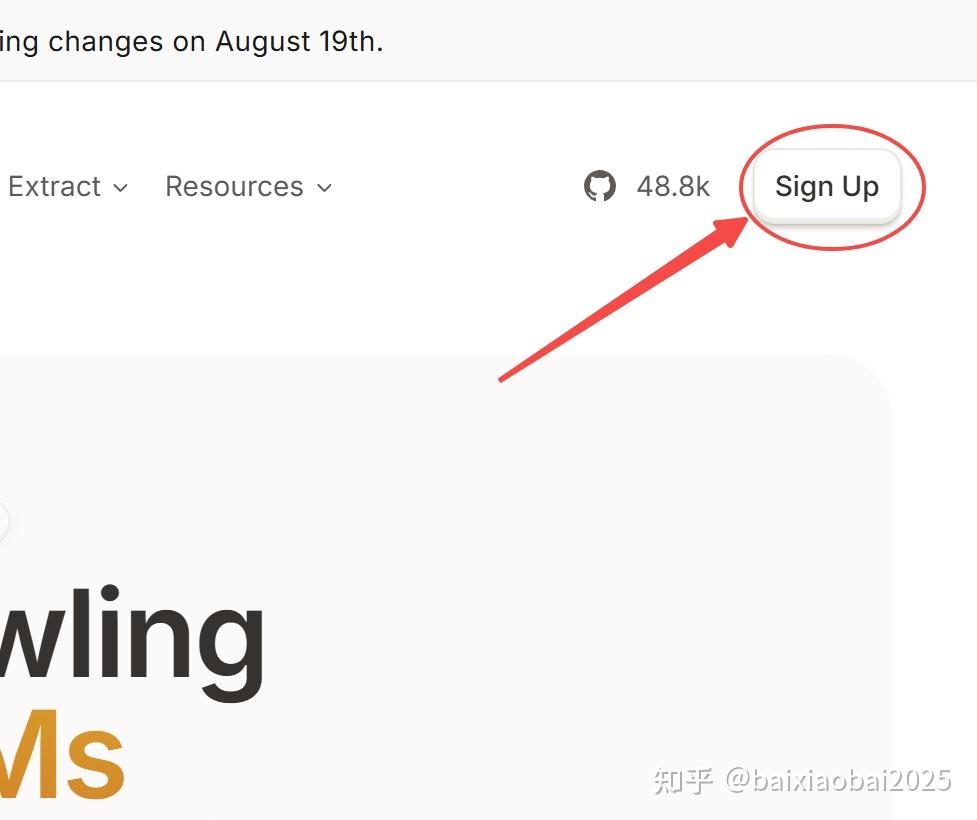
Firecrawl apikey获取步骤1
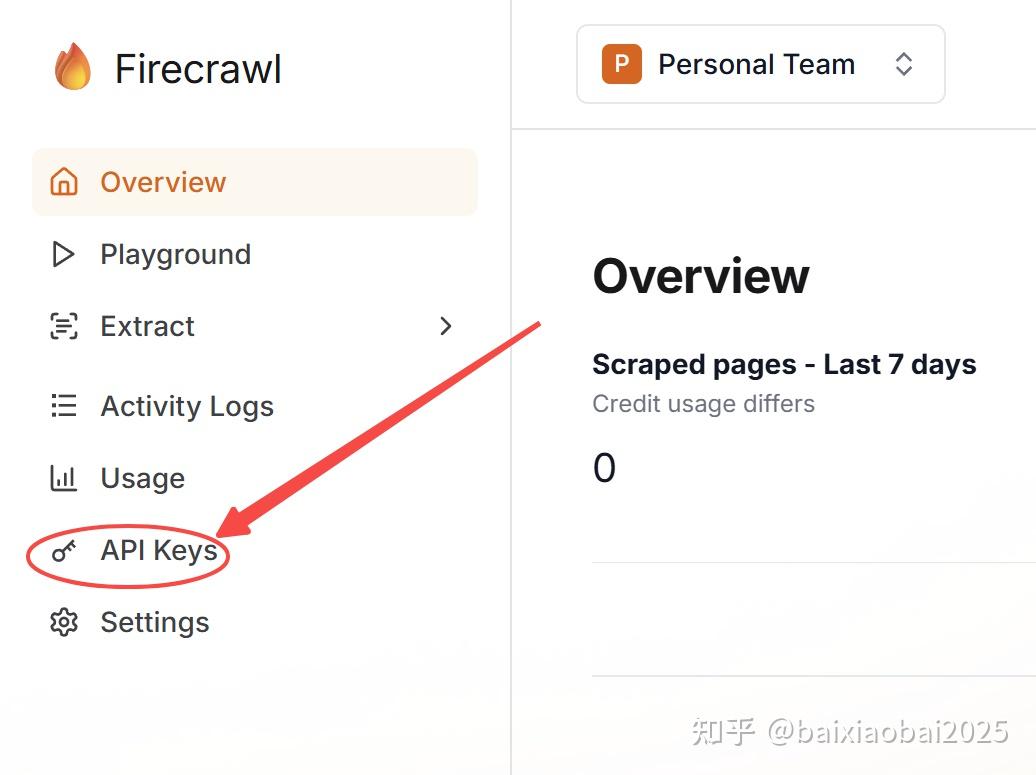
Firecrawl apikey获取步骤2
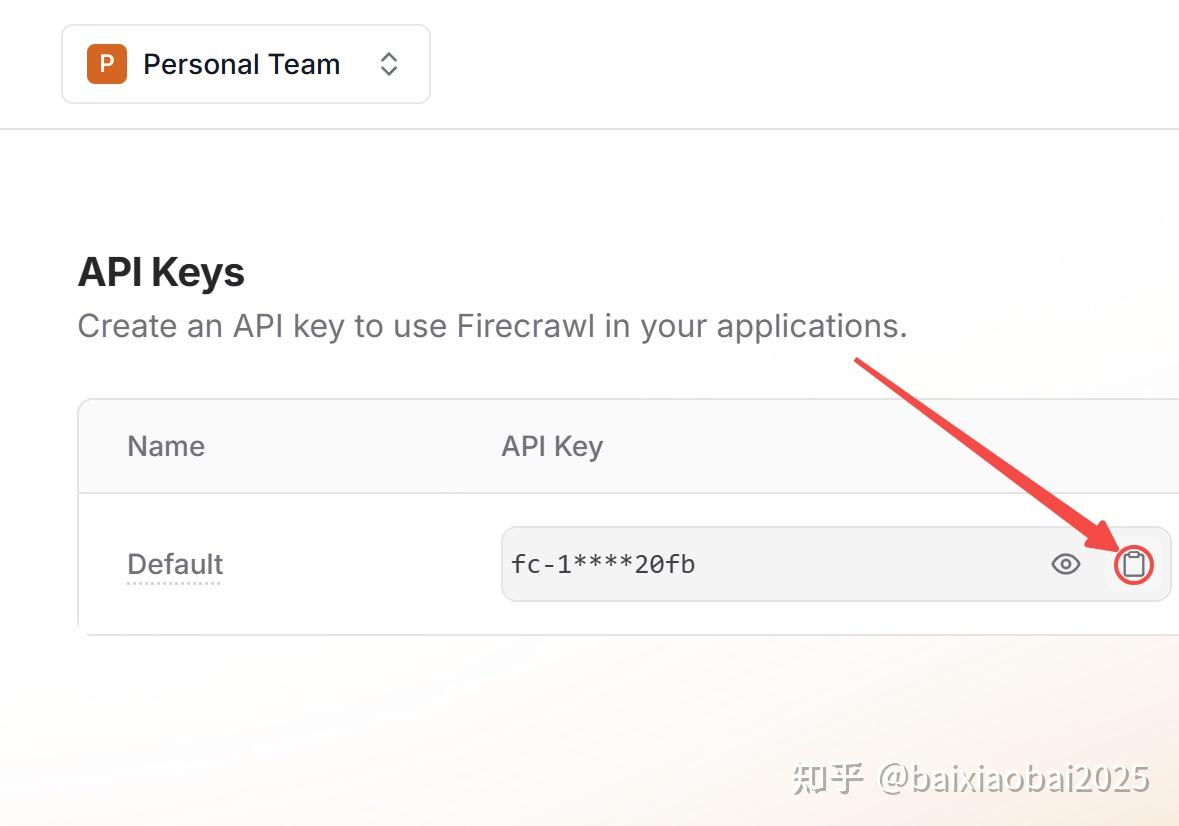
Firecrawl apikey获取步骤3
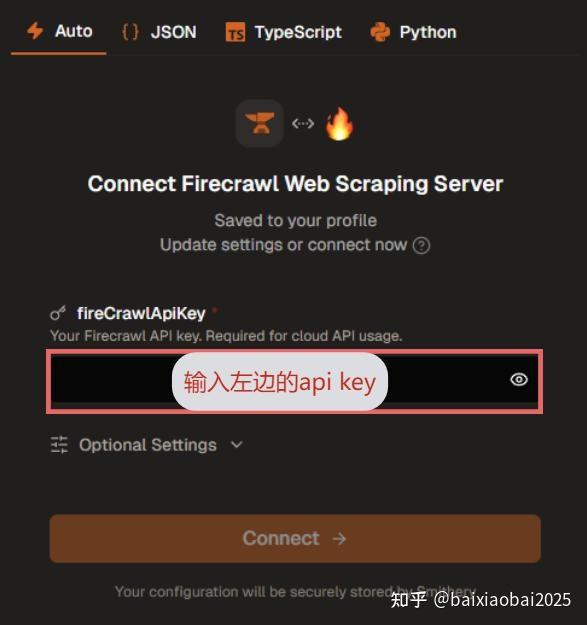
粘贴api key
6. MCP检查和删除
6.1 检查已经安装的MCP
- Claude Code 外面执行claude mcp list
- Claude Code 内执行/mcp
6.2 删除已经安装的MCP
- 在Claude Code外面执行claude mcp remove 名称
- 注意:名称必须输完整
- 比如我们上面安装的即梦mcp它的完整名称就是:hans-m-yin-jimeng-mcp
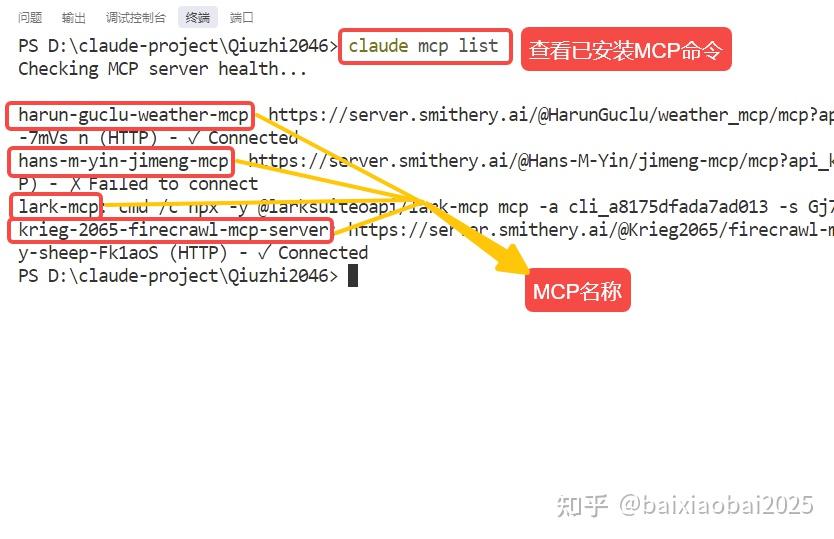
更多推荐
 已为社区贡献1条内容
已为社区贡献1条内容







所有评论(0)